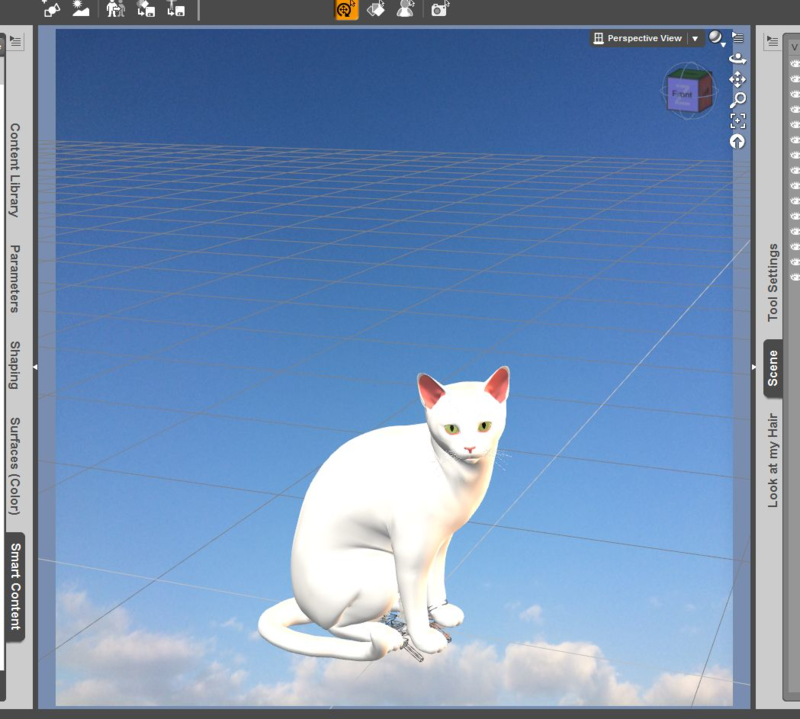【DAZ 3D STUDIO】レンダリング画像に背景をつける(Backdrop)
この時にですが、
こんな感じで、背景に何も置いていない部分があると、画像が透過PNGになり、その場所は透明になります。
なぜかねこ。
この記事を書いている段階ですと記事の背景も白いのでわかりにくいですが、透過されています。
これはおそらく、他の画像と合成して背景を作成する場合にやりやすいように、だろうと思います。
が、今回合成はナシとします。
つか何故白い猫を使った私。
背景に何かしらおけばいいのですが、毎回きちんとした背景を置くのも煩わしいですね。
それ以外でも、キャラを見せたいだけなら背景は適当でもいい、というかむしろ適当にしてキャラだけに注目があつまるようにしたい場合だってあります。
というわけで、背景に画像を置く手段。
キャラの背後にプリミティブな板を作ってテクスチャとして貼り付ける手段もありますが、これはこれでサイズ合わせ等がかなりわずらわしい。
(ただし、こっちはフィギュアとの距離感を測りやすいという利点もあります)
とりあえずただ漠然と背景を置く手段もあるので、調査と解説をば。
やり方自体はいたって簡単です。
Editメニューにある「Backdrop」を選択します。
すると、こんなダイアログが出ますので、ここに設定するだけ。
Rotateおよび下のチェックは画像の向き・反転を指定します。
単純に「Image:」から画像を選べば、
こんな感じで背景がつくのですが、ちょっと癖があります。
まずこの画像ですが、レンダリングする画像のサイズに強制的に拡大・縮小されます。
元画像の縦横比は一切関係なく、ただ漠然とレンダリングサイズに合わされます。
画像を部分的に使いたい場合は、先にトリミングしておく必要があります。
(正直それやるくらいなら後から合成した方が早いですが)
また、これをこのままレンダリングすると…
[evernote:dc6fd37ed36e84816bd34e5648524b49 アップロード中]
こんな感じできちんとレンダリングされるのですが、
保存した画像はあら不思議、透過されてます。
これはどうやら、保存時のフォーマットにPNGかTIFを選んだ場合、透過情報の方が優先されるようです。
(どちらも透過ができるフォーマットです)
JPG、BMPを選択して保存した場合、
保存されました。
JPGもBMPも基本的には透過できない画像形式ですからね。
手っ取り早く済ませるならこの方法でよいのですが、どうしてもPNGやTIFで保存したい!という場合は以下の対処法があるようです。
とりあえず、DAZ 3D STUDIOにはレンダリング結果を履歴として残す機能があります。
Render Albumという機能なのですが、初期設定だと表示されていないため、Window>Pains(Tabs)から表示させます。
こんなのが出てきますので、目的の画像を右クリック。
ちなみに履歴ですので、DAZ 3D STUDIO本体を再起動とかしちゃうとなくなってしまいますので注意。
ともあれ出てきたコンテキストメニューから、「Save As」を選択すると保存ダイアログが出ます。
ここでPNG形式で保存しますと、
保存されました。
なんだろうな、この違い。
バグっぽいけど、どっちがバグなのかわからないところです。
なので、バージョンが進むとどちらかの方法が消滅するかも。
個人的にはPNG保存したいので、ふつうに保存する方法で背景を保持したいのですが。
ちなみに今回バージョンは4.6.2.118を使用しております。
あ、あとどうでもいいことですが。
今回背景に使った空の写真、実は元々JPG画像なので、無理してPNGにする意味はほとんどないです。
使うならJPGの背景はJPGで保存するか、背景自体PNGのものを使うかしたいですね。
今回はこれのための写真を撮っていないので、漠然と空を使いましたが、実際本当に町並みなどを撮ってキャラを置くと、解像度の違いや、リアルに近づけようとする3DCG対完全なリアルである写真の対決となってしまい、だいぶリアルなCGにしないと背景のほうが綺麗になっちゃって、かなり浮きます。
なので、空とか海なんかが使いやすいっちゃ使いやすい。
ただのイメージ画像やフラクタル画像なんかを置いて、キャラだけを際立たせるやり方とかなら問題ないですけれども。
まあ、もともと背景用素材と割りきって、わざとピンボケした写真を撮るというのも手です。
もちろん、ちゃんと撮った後からPhotoshopなどでぼかしてもいいんですが。
ちなみにこれの応用パターンをひとつ。
例えばDream Homeのような屋内のシーン。
面倒くさいので無灯です。
ついでにJPGなのでさっきのややこしい手順もやってないです。
窓の向こうに何も設置していないので、ただ漠然と青いのが広がってますね。
ここにBackdropをもってきます。
窓の向こうができました。
空しか見えないって、どんだけ高い位置にある寝室なんだかw
(現状でロクな背景用写真がないというだけなんですが)
こういうちょっとした場所を埋めるのには非常に役に立つ存在ですね。
他にも、外を作るために町並み全体を作ろうとしたら冗談じゃないほどレンダリングが重いので、適当にどこかで町並みの遠景画像を作っておいて、この方法で置くのもよいと思います。
もちろん、レンダリング時間は体感できるほどは伸びません。
解像度の差や位置合わせなどの調整が自由に効きますし、そもそもそのための透過PNGなんですし。
とはいえ、上のDreamHomeみたいな「ちょっとだけ見えるもの」にそんな手間をかけたくない事も多いでしょうし、意外と使う場面は多いかな?
…ちなみに、これを書くまでずっとBackdropは保存した後の画像にはついてこないものだと思ってました。
……さらに別の話ですが、前回DAZの記事を書いた時にLuxusのマテリアル設定を見たい、とか言ってましたが…。
まあサンプル画像は全て作ったんですが…。
だいぶ長くなっちゃってて書くのに苦戦しております。
…がんばります。